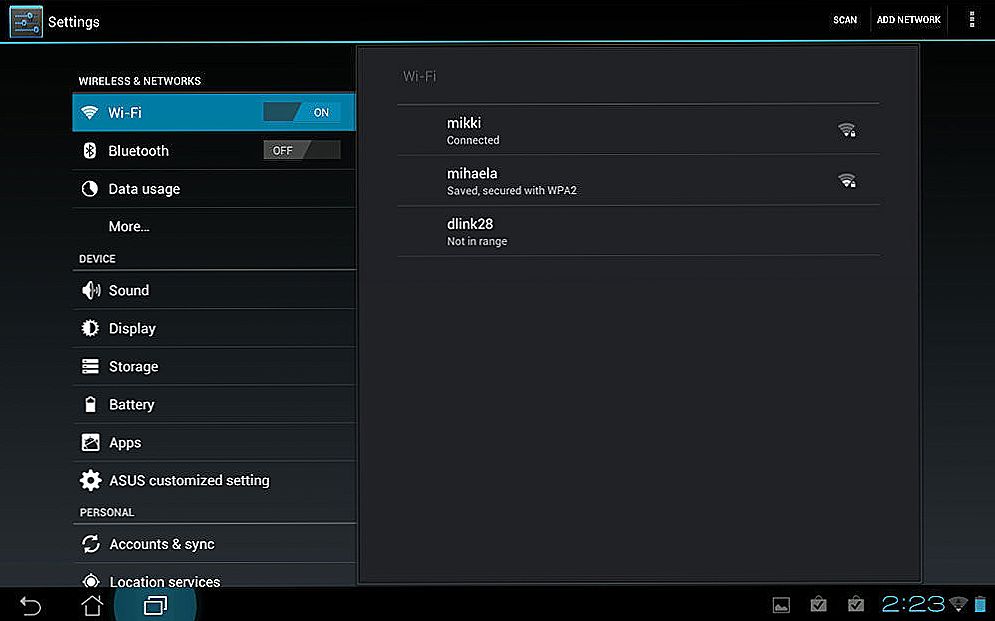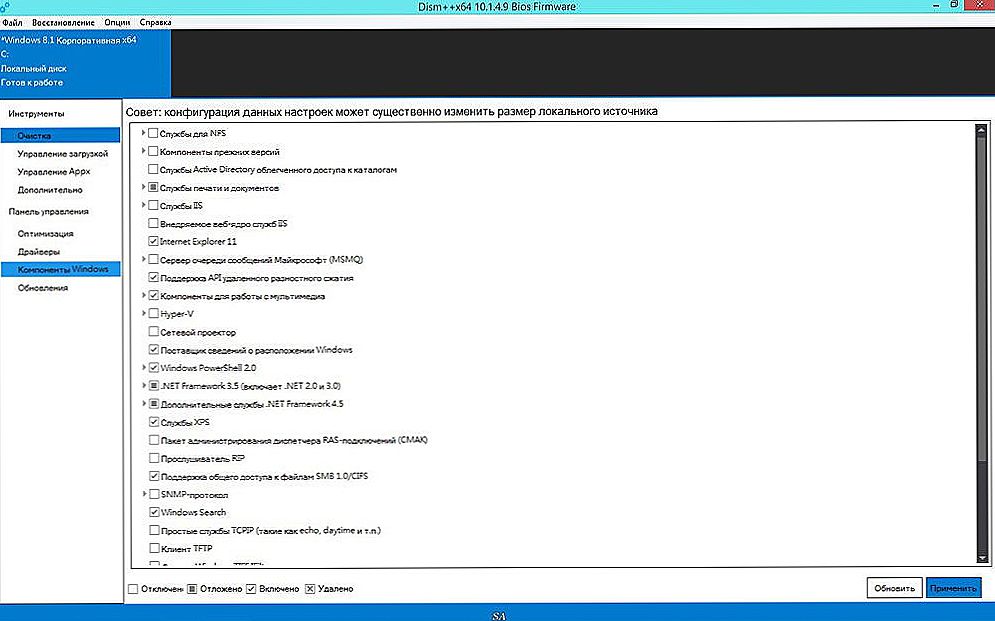Jedna od najpopularnijih pogrešaka na Android smartphoneu ili tabletu je "Pogreška autentifikacije" ili "Spremljena, WPA / WPA2 zaštita". Te se pogreške pojavljuju kada pokušate povezati telefon ili tablet na Wi-Fi mrežu.
Sada ćemo pokušati otkriti što su te pogreške, zašto se pojavljuju pri povezivanju s Wi-Fi mrežom i naravno ćemo se pokušati riješiti. Tu sam tabletu uzeo na Android, sada ću pokušati sve detaljno prikazati primjerom i reći o nekim rješenjima.
Ako imate još jedan problem / pogreška prilikom povezivanja telefona s Wi-Fi mrežom, pogledajte ovaj članak: Telefon se ne povezuje s Wi-Fi mrežom. Internet ne radi. Zašto i što učiniti?
Što znači pogreška provjere autentičnosti na Androidu?
Mi uzimamo tablet ili telefon i pokušavamo se povezati s Wi-Fi mrežom. Unesite lozinku i pogledajte status "Provjera autentičnosti ..."

Nadalje vidimo: "Pogreška autentifikacije".

I pogreška "Spremljena" ili "Spremljena, WPA / WPA2 zaštita".

Ako ste posjetili tu stranicu, mislim da je sve ovo poznato. Istodobno se telefon ili ista tablet ne povezuju s Wi-Fi mrežom, ali sve se ponavlja u krugu sve dok ne isključimo Wi-Fi ili uklonimo mrežu.
Ove se pogreške pojavljuju zbog činjenice da smo netočno unijeli zaporku s Wi-Fi mreže ili zbog netočnih sigurnosnih postavki usmjerivača. No češće, zbog pogrešne lozinke.
Kako otkloniti poteškoće s provjeri autentičnosti ili "Spremljeno, WPA / WPA2 sigurnost"
Bavimo se rješenjima. Počnimo kao i obično s najjednostavnijim.
1 Provjerite lozinku. Budući da je pogreška autentifikacije najčešće posljedica pogrešno navedene lozinke, najprije je potrebno provjeriti. Na telefonu ili tabletu kliknite Wi-Fi mrežu na koju se neće povezati i izbrisati.

Sada, klikom na našu mrežu, ponovno će se pojaviti upit za lozinku. Ponovno utvrdite lozinku, pobrinite se da sve ispravno navedete. Ako ponovo vidite pogrešku provjere autentičnosti, izbrišite mrežu, pogledajte lozinku u postavkama usmjerivača ili na računalu i pokušajte se ponovo spojiti.
Kako se zapamtiti zaboravljeni ključ s Wi-Fi mreže, napisao sam u članku: kako saznati svoju Wi-Fi lozinku ili što učiniti ako ste zaboravili zaporku.
Najbolje od svega, pogledajte lozinku u postavkama usmjerivača. U članku sam napisao kako to učiniti. I ne zaboravite da je lozinka velika i mala slova. To jest, postoji razlika između velikih i malih.
2 Promijenite sigurnosne postavke Wi-Fi mreže. Ako ste već sigurni da navedete točan ključ, morate eksperimentirati s postavkama bežične mreže na našem usmjerivaču.Pogotovo s sigurnosnim postavkama.
Prvo provjerite imate li instaliran WPA2 - metoda osobne provjere autentičnosti, WPA šifriranje - "AES". Pokušajte na takvim postavkama. Ako to ne pomogne, postavite druge parametre.

Nemojte zaboraviti spremiti postavke nakon svake izmjene i ponovno pokrenuti usmjerivač. I na Androidu izbrišite Wi-Fi mrežu i pokušajte se ponovo povezati.
Pokazao sam primjer ASUS rutera. Ako ne znate kako promijeniti postavke bežične mreže na vašem usmjerivaču, a zatim napišite u komentarima, pokušat ću vam reći.
3 Promijenite zaporku Wi-Fi mreže. Pokušajte promijeniti svoju zaporku na nešto drugo. Savjetujem vam da pokušate staviti ključ od 8 znakova i samo brojeve. U nekim slučajevima to pomaže.
4 Promijenite kanal, regiju, širinu kanala i način rada bežične mreže. Ako gore navedena rješenja ne pomažu, pokušajte eksperimentirati s postavkama Wi-Fi mreže. Svi se nalaze na upravljačkoj ploči usmjerivača, na kartici s postavkama bežične mreže.
Na primjer, možete pokušati staviti neku vrstu statičkog kanala, umjesto "Auto", promijeniti širinu kanala, odrediti drugi način rada.

Nemojte zaboraviti spremiti postavke, ponovno pokrenuti usmjerivač i izbrisati mrežu na mobilnom uređaju (kako to učiniti, napisano gore).
5 Ponovo pokrenite Android smartphone ili tablet.Također možete pokušati uključiti i isključiti način rada leta. Vidjeli ste više savjeta, gdje je preporučljivo omogućiti način modema (pristupna točka), a zatim ga onemogućiti. Postavljanjem pristupne točke i postavki uparivanja na IPv4 i IPv6.
Kao rezultat toga, telefon se treba povezati s Wi-Fi mrežom.

Nadam se da je moj savjet pomogao riješiti problem povezivanja s bežičnom mrežom i pogreška provjere autentičnosti. Ako znate za neka druga rješenja, možete ih podijeliti u komentarima. Pa, postavite svoja pitanja, svakako odgovorite i pokušajte pomoći!